努比亚手机与电脑的高效连接指南
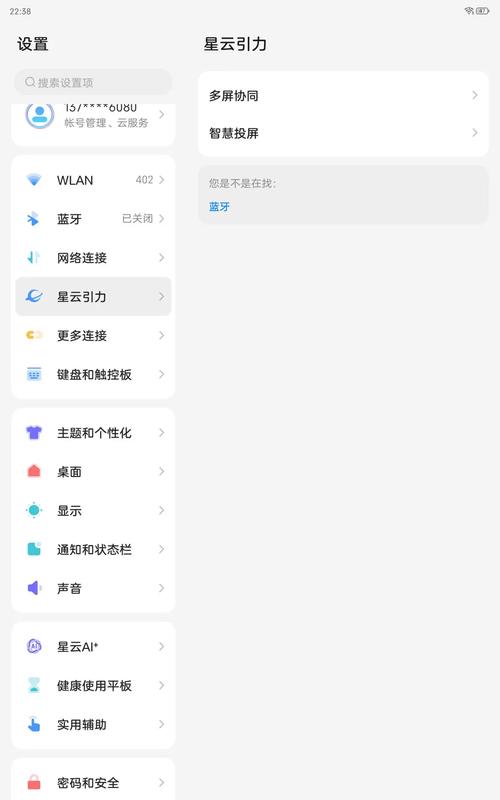
努比亚手机凭借出色的摄影能力和个性化系统设计,受到众多用户的喜爱,但在日常使用中,许多用户会遇到如何将手机与电脑连接以传输文件、管理数据或进行调试的需求,本文将详细介绍多种连接方式,帮助您根据实际场景选择最适合的方法。
USB数据线连接:稳定高效的首选方案 USB连接是最直接稳定的传输方式,首先准备一根原装或认证的数据线,劣质线缆可能导致连接不稳定,将数据线插入电脑USB接口和手机充电口后,手机会弹出连接模式选项。

常见模式包括: • 仅充电:仅提供电力供应,适用于快速充电场景 • 文件传输(MTP):在电脑端访问手机相册、文档等文件 • 照片传输(PTP):专为图像传输优化,适合摄影师快速导出图片 • USB网络共享:将手机网络共享给电脑使用
建议选择"文件传输"模式,此时电脑会将手机识别为外部存储设备,在Win10及以上系统中通常会自动安装驱动,若系统未能识别,可尝试开启开发者选项中的USB调试功能,通过这种模式,您可以直接拖拽文件进行传输,速度可达30-50MB/s,适合大文件批量传输。
无线连接方案:摆脱线缆的束缚
-
局域网文件共享 在WIFI同一网络环境下,可通过第三方工具实现无线传输,在手机端安装文件管理应用,开启远程管理功能,在电脑文件管理器地址栏输入显示的FTP地址即可访问手机存储,这种方式传输速度取决于路由器性能,一般可达5-20MB/s。
-
官方手机助手应用 努比亚官方提供的PC套件是最安全的无线管理方案,在电脑端安装配套软件后,通过扫码连接即可实现屏幕投影、短信管理、应用安装等高级功能,这种方式不仅支持文件传输,还提供完整的设备管理能力。
-
云服务同步 利用内置的云服务功能,可将照片、联系人等数据自动同步到云端,然后在电脑浏览器登录云账户进行管理,虽然需要网络支持,但实现了跨设备实时同步的便捷体验。
特殊场景连接技巧
-
开发者调试连接 如需进行应用调试,需要先开启开发者选项:连续点击"关于手机"中的版本号7次,返回设置菜单即可看到开发者选项,开启USB调试功能后,通过ADB命令可以实现高级操作。
-
驱动故障排查 当电脑无法识别设备时,可尝试以下步骤:
- 更换USB接口,优先使用主板原生接口
- 检查数据线是否支持数据传输
- 在设备管理器中卸载异常驱动后重新连接
- 更新主板芯片组USB驱动
传输中断处理 传输大文件时若出现中断,建议:
- 关闭手机屏保和自动锁屏功能
- 暂时禁用安全软件的USB扫描
- 避免在传输过程中操作手机
连接安全与注意事项 在进行连接操作时,需注意数据安全:尽量避免使用公共电脑进行文件传输,如需使用应先杀毒;重要数据传输完成后及时断开连接;定期更新系统补丁以防止安全漏洞。
传输过程中突然拔线可能导致数据损坏,建议先点击"安全弹出硬件"再断开连接,对于特别重要的文件,建议采用多次分批传输的方式确保数据完整性。
不同型号的努比亚手机在连接细节上可能略有差异,Z系列和红魔游戏手机在连接电脑时会有特定的优化选项,实际操作时请以手机系统版本提示为准。
掌握正确的连接方法不仅能提升工作效率,更能保障数据安全,建议用户根据实际需求选择最适合的连接方式,日常使用中以原装数据线有线连接为佳,临时传输小文件可采用无线方案,开发者则可能需要使用ADB调试模式,良好的连接习惯让数码设备协同工作更加顺畅。









评论列表 (0)